时间:2016-02-27 17:20 来源: 我爱IT技术网 作者:佚名
欢迎您访问我爱IT技术网,今天小编为你分享的电脑教程是office系列之Excel2007教程:【如何在excel2007中使用超链接链接各个表格[excel2007教程]】,下面是详细的分享!
如何在excel2007中使用超链接链接各个表格[excel2007教程]
我们可能经常会用到powerpoint中链接幻灯片的功能,却很少用到,甚至很少听到excel链接表格的功能。其实,掌握这项技巧也是很有必要的,下面我们就来学习下在excel2007中如何链接各个表格。
1.打开excel表格,选中需要添加链接的图形,这里选择图形“六年级一班”。单击鼠标右键,在弹出的列表框中选择“超链接”命令。
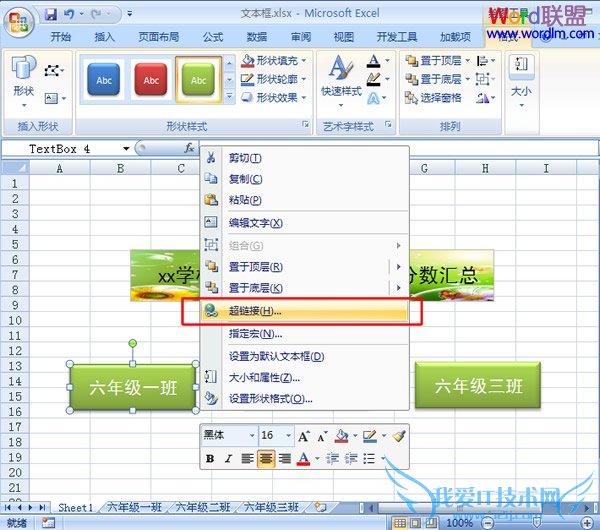
2.在弹出的“插入超链接”对话框中,选择左侧列表框中的“本文档中的位置”选项,在“或在这篇文档中选择位置”下面的列表框中选择需要链接的图片,这里选择“六年一班”。单击“确定”按钮。
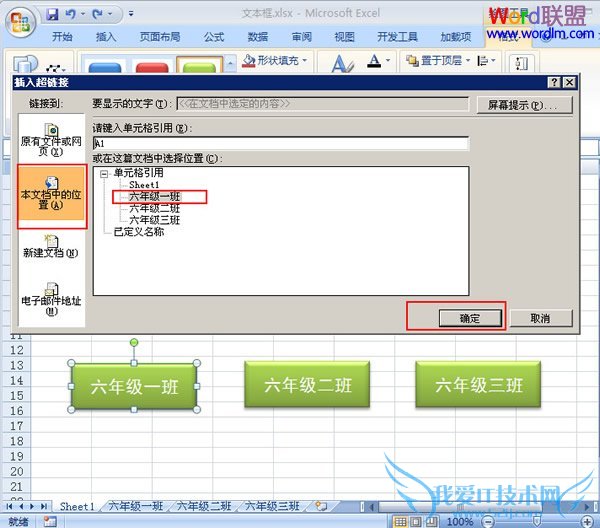
3.按照上述步骤2的方法对图形“六年级二班”、“六年级三班”分别添加超链接。将光标移到图形“六年级一班”,光标会变成手型,并在右下角显示链接的表格位置。

4.单击图形“六年级一班”就会自动跳到“六年级一班”的表格中,这样我们的表格链接就完成了。
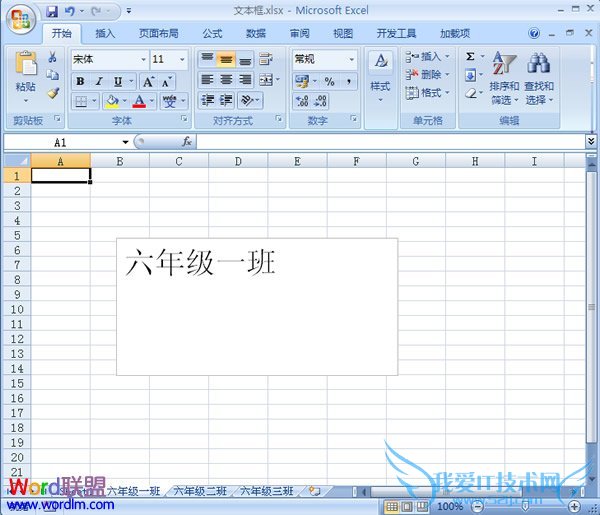
以上就是关于如何在excel2007中使用超链接链接各个表格[excel2007教程]的Excel2007教程分享,更多电脑教程请移步到>>电脑教程频道。
- 评论列表(网友评论仅供网友表达个人看法,并不表明本站同意其观点或证实其描述)
-
